의문
문제: 커널 모드 힙 손상 오류를 수정하는 방법은 무엇입니까?
여보세요. Blue Screen Of Death 오류 창에 문제가 있습니다. PC가 파란색으로 바뀌고 끝에 KERNEL_MODE_HEAP_CORRUPTION이 표시됩니다. 이 커널 모드 힙 손상 오류가 무엇이며 어떻게 해결할 수 있습니까? 노트북을 업그레이드한 직후에 받았지만 아들도 PC에서 오류를 수신합니다. 원인이 무엇인지 모르겠습니다.
해결 답변
커널 모드 힙 손상 오류는 가장 일반적인 BSOD 오류 중 하나입니다.[1] 당황하지 마십시오. 중요하지 않으며 장치가 쉽게 정상 작동 상태가 될 수 있습니다. 사용자[2] 종종 이 문제를 온라인으로 보고하며 전 세계의 많은 사람들을 괴롭히고 있음을 알고 있습니다.
이 특정 커널 모드 힙 손상 오류는 대부분의 경우 시스템 충돌을 나타냅니다. 업데이트가 필요한 타사 소프트웨어 호환성 문제 또는 그래픽 드라이버로 인해 손상. 오래되거나 영향을 받는 드라이버는 문제와 전체 시스템 정지를 유발하므로 해당 드라이버를 확인하거나 문제를 해결하여 원인이 무엇인지 확인할 수 있습니다.
프로그램이 장치의 메모리 부분을 손상시키는 경우 메모리 누수 또는 메모리 오류가 발생할 수 있으므로 이 오류를 수정할 수 있습니다. BSOD가 계속 나타나면 확인 및 업데이트를 직접 실행하거나 전문 도구에 의존하여 커널 모드 힙 손상 오류를 수정해야 합니다.
경우에 따라 드라이버를 업데이트하거나 타사 응용 프로그램을 제거하면 커널 모드 힙 손상 오류를 해결하기에 충분할 수 있습니다. 동일한 작업 중에 오류가 발생하면 시스템에 이상이 없는지 확인하기 위해 바로 이동해야 합니다.
커널 모드 힙 손상 BSOD 오류의 가능한 원인:
- 오래된 드라이버;
- 손상된 시스템 파일;
- 소프트웨어 간의 충돌;
- 하드웨어 문제.
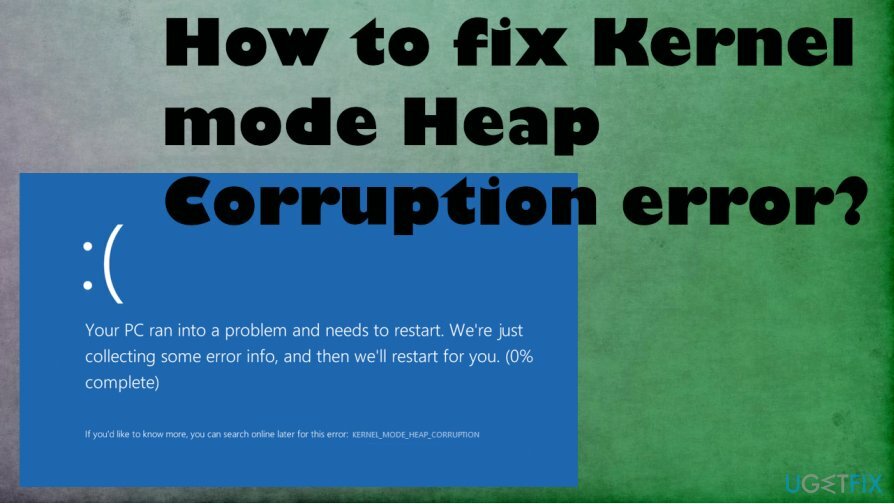
커널 모드 힙 손상 오류를 수정하는 방법
손상된 시스템을 복구하려면 라이센스 버전을 구입해야 합니다. 이미지 변경 이미지 변경.
영향을 받을 수 있는 특정 시스템 파일을 확인하는 가장 좋은 방법 – 실행 이미지 변경맥 세탁기 X9 또는 유사한 시스템 도구. 이러한 응용 프로그램은 오류로 이어질 수 있는 OS 파일 및 손상 문제를 해결할 수 있습니다. 이것은 멀웨어가 아닙니다[3] 커널 모드 힙 손상 오류를 수정하려면 특정 설정을 확인하는 것으로 충분합니다. AV 도구나 더 심각한 프로그램이 필요하지 않습니다. 설정, 기본 설정을 변경하거나 특정 OS 부품을 업데이트하여 문제를 해결할 수 있습니다. 이러한 솔루션에 대한 가이드를 따르십시오.
그래픽 드라이버 확인
손상된 시스템을 복구하려면 라이센스 버전을 구입해야 합니다. 이미지 변경 이미지 변경.
- 누르다 창 그리고 아르 자형 열 수 있는 키 운영 상자.
- 그런 다음 넣어 devmgmt.msc 그리고 누르다 확인.
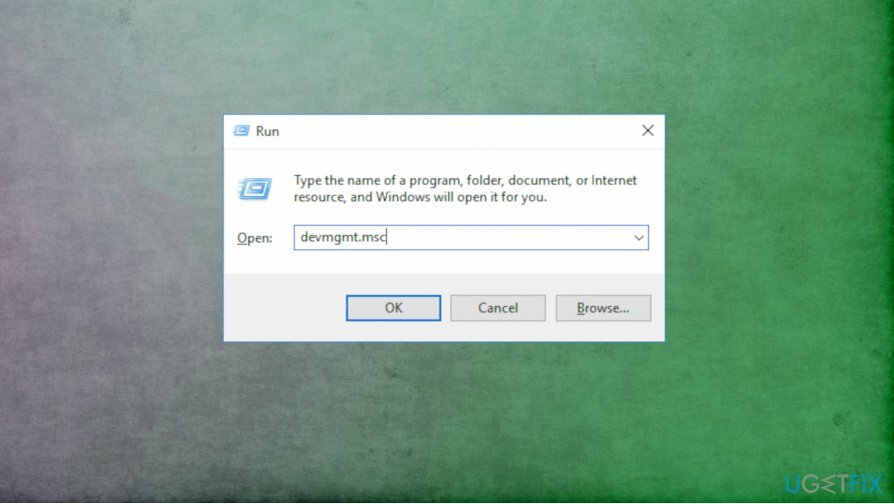
- 그 다음에 우클릭 비디오 카드를 선택하고 업데이트 운전사.
- 선택하다 업데이트된 드라이버 소프트웨어 자동 검색 그리고 기다려.
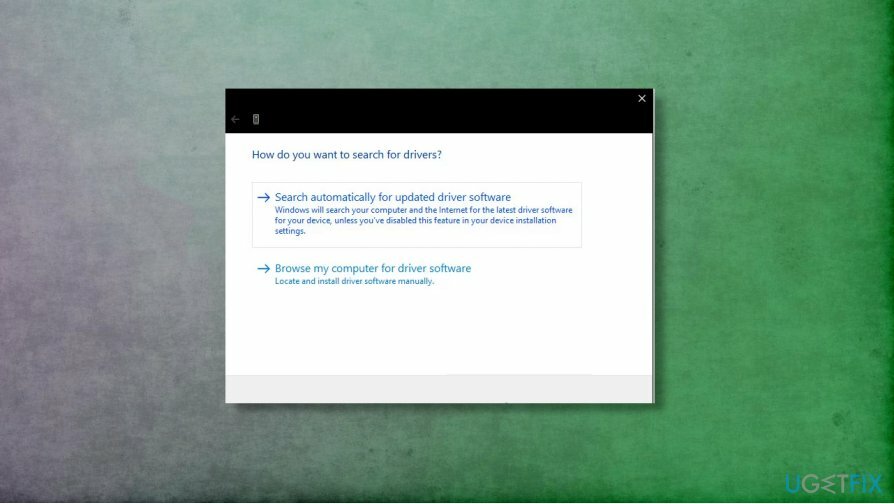
- 업데이트가 다운로드되면 시스템을 재부팅하십시오.
SFC 및 DISM을 실행하여 커널 모드 힙 손상 오류 수정
손상된 시스템을 복구하려면 라이센스 버전을 구입해야 합니다. 이미지 변경 이미지 변경.
- 열려있는 명령 프롬프트 관리자로.
- 유형 sfc /scannow.
- 누르다 입력하다.
- 기다렸다가 작동했는지 확인하십시오.
- 동일한 절차를 수행하지만 실행 dism.exe /online /cleanup-image /restorehealth 대신 명령합니다.
- 프로세스가 끝날 때까지 기다리십시오.
이벤트 뷰어를 확인하여 커널 모드 힙 손상 오류 수정
손상된 시스템을 복구하려면 라이센스 버전을 구입해야 합니다. 이미지 변경 이미지 변경.
- PC를 부팅하고 다음으로 이동합니다. 문제 해결 옵션.
- 그런 다음 찾기 고급 옵션 그리고 WindRe를 입력합니다.
- 딸깍 하는 소리 시작 설정 그리고 누르다 F5.
- 딸깍 하는 소리 네트워킹으로 안전 모드를 활성화합니다.
- 그런 다음 이기다 그리고 아르 자형.
- 유형 이벤트 vwr, 때리다 입력하다.
- 로 이동 Windows 로그 > 체계 커널 모드에 대한 로그를 찾습니다.
- 설명은 문제를 나타내야 합니다.
커널 모드 오류를 수정하려면 그래픽 카드 드라이버를 롤백하십시오.
손상된 시스템을 복구하려면 라이센스 버전을 구입해야 합니다. 이미지 변경 이미지 변경.
- 이동 기기 관리자.
- 딸깍 하는 소리 디스플레이 어댑터.
-
마우스 오른쪽 버튼으로 클릭 비디오 카드에서 선택하고 속성.
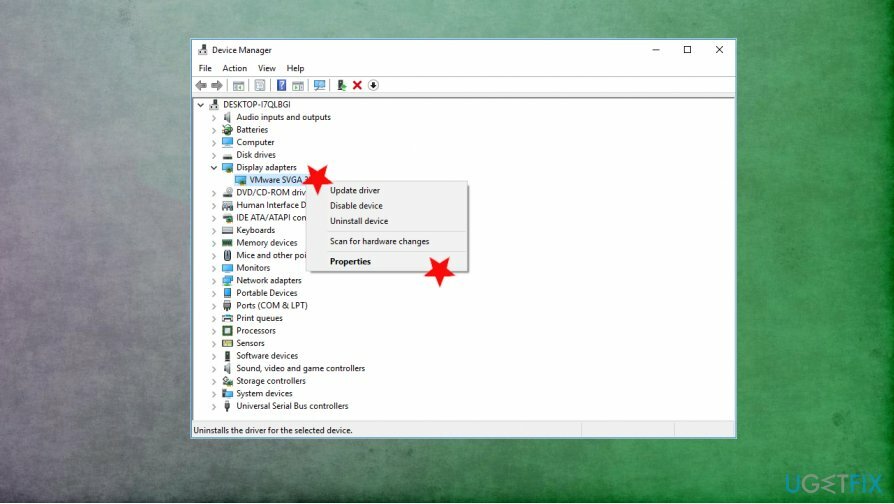
- 그런 다음 운전사 탭을 선택하고 롤백 드라이버.
- 이유를 선택하고 롤백을 확인합니다.
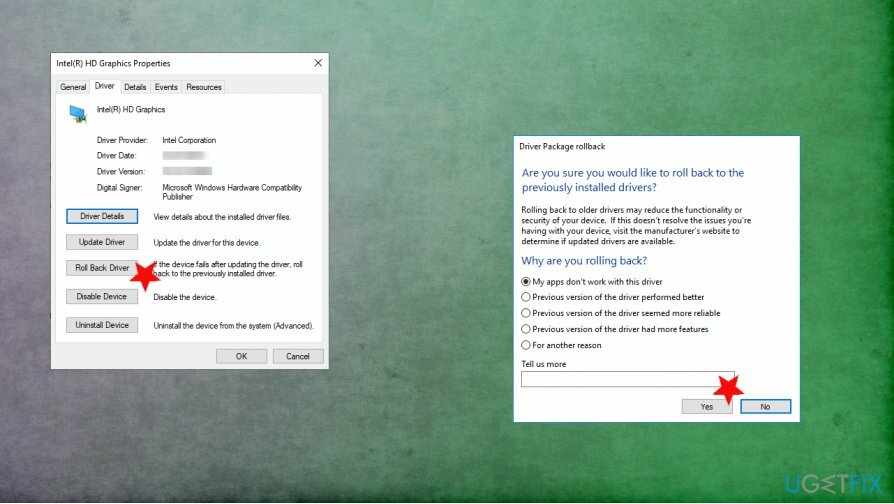
- PC를 다시 시작합니다.
자동으로 오류 복구
ugetfix.com 팀은 사용자가 오류를 제거하기 위한 최상의 솔루션을 찾도록 돕기 위해 최선을 다하고 있습니다. 수동 수리 기술로 어려움을 겪고 싶지 않다면 자동 소프트웨어를 사용하십시오. 모든 권장 제품은 당사 전문가의 테스트 및 승인을 거쳤습니다. 오류를 수정하는 데 사용할 수 있는 도구는 다음과 같습니다.
권하다
지금 그것을 할!
수정 다운로드행복
보장하다
지금 그것을 할!
수정 다운로드행복
보장하다
Reimage를 사용하여 오류를 수정하지 못한 경우 지원 팀에 도움을 요청하십시오. 귀하의 문제에 대해 알아야 한다고 생각하는 모든 세부 정보를 알려주십시오.
특허 받은 이 수리 프로세스는 사용자 컴퓨터에서 손상되거나 누락된 파일을 대체할 수 있는 2,500만 개의 구성 요소 데이터베이스를 사용합니다.
손상된 시스템을 복구하려면 라이센스 버전을 구입해야 합니다. 이미지 변경 맬웨어 제거 도구.

웹사이트, ISP 및 기타 당사자가 귀하를 추적하지 못하도록 방지
완전히 익명을 유지하고 ISP와 정부가 감시 당신에, 당신은 고용해야 개인 인터넷 액세스 VPN. 모든 정보를 암호화하여 완전히 익명으로 유지하면서 인터넷에 연결할 수 있고 추적기, 광고 및 악성 콘텐츠를 방지할 수 있습니다. 가장 중요한 것은 NSA 및 기타 정부 기관이 뒤에서 수행하는 불법 감시 활동을 중단하는 것입니다.
손실된 파일을 빠르게 복구
컴퓨터를 사용하는 동안 예상치 못한 상황이 언제든지 발생할 수 있습니다. 정전으로 인해 컴퓨터가 꺼지거나, 죽음의 블루 스크린(BSoD)이 발생할 수 있습니다. 또는 잠시 자리를 비웠을 때 임의의 Windows 업데이트가 컴퓨터에 발생할 수 있습니다. 분. 결과적으로 학업, 중요한 문서 및 기타 데이터가 손실될 수 있습니다. 에게 다시 덮다 손실된 파일, 당신은 사용할 수 있습니다 데이터 복구 프로 – 하드 드라이브에서 아직 사용할 수 있는 파일의 복사본을 검색하여 빠르게 검색합니다.
다른 언어로 읽기
• 독일어
• 스페인어